萬盛學電腦網 >> 電腦基本常識 >> 如何把pdf裡的圖片導出來?把pdf裡的圖片導出來的解決方法圖文教程
如何把pdf裡的圖片導出來?把pdf裡的圖片導出來的解決方法圖文教程
1、選擇一個應用網站(如:http://smallPDF.com,點擊右上角的“English”按鈕,選擇“中文”)。
2、這時候在頁面中,點擊“PDF轉JPG”按鈕。
3、根據提示點擊“選擇文件”按鈕,選擇需要轉換的PDF文件。
4、根據需求選擇“提取單一圖片”還是“轉換所有頁面”,如點擊第一項,就開始進行文件上傳並進行圖片的提取操作。

5、當圖片提取完成後,將顯示圖片,需要那一張就下載那一張。同時也可以點擊“以ZIP檔下載”按鈕,就可以一次性下載全部圖片到本地。

注:“提取單一圖片”命令只會提取PDF文件中的圖片(不包括文字內容)。而“轉換所有頁面”命令就會將PDF文件中(包括文字和圖片),用戶可以根據自己的需要進行選擇。同時一般對文件的大小有限制。
二、本地處理(網站有文件大小的限制)
1、運行Photoshop,接著點擊“文件”菜單中的“打開”命令。
2、選擇需要處理的PDF文件。
3、通過‘鼠標’和‘Shift鍵’配合選擇要轉換的頁面,然後點擊“好”按鈕會彈出一個柵格化窗口,再點擊“好”按鈕就可以將選中的頁面載入到軟件中。
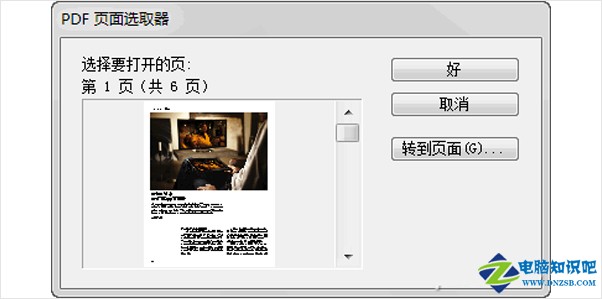
4、點擊“文件”菜單中的“另存為”命令,將頁面保存為自己需要的圖片格式就可以了。(但轉換出的圖片大小會比原始大小小一半。所以首先需要點擊“圖像”菜單中的“圖像大小”命令,在彈出的對話框中將“像素大小”中的數值放大一倍,接著點擊“好”按鈕再進行另存為的操作。接下來在彈出的“JPEG選項”對話框中將品質設置為“最佳”,這種圖片和原始的圖片一致。
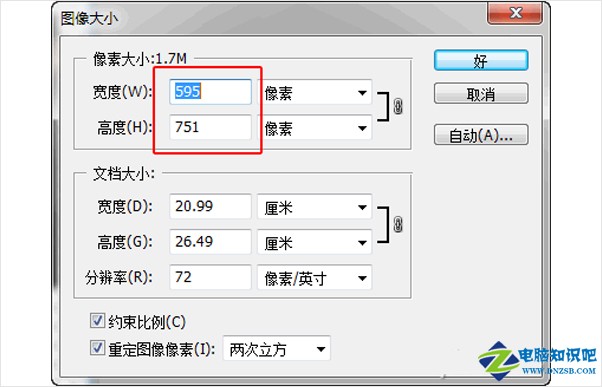
注:電腦常用的PDF閱讀器,也可以進行利用。
電腦基本常識排行
電腦基礎推薦
相關文章
copyright © 萬盛學電腦網 all rights reserved



